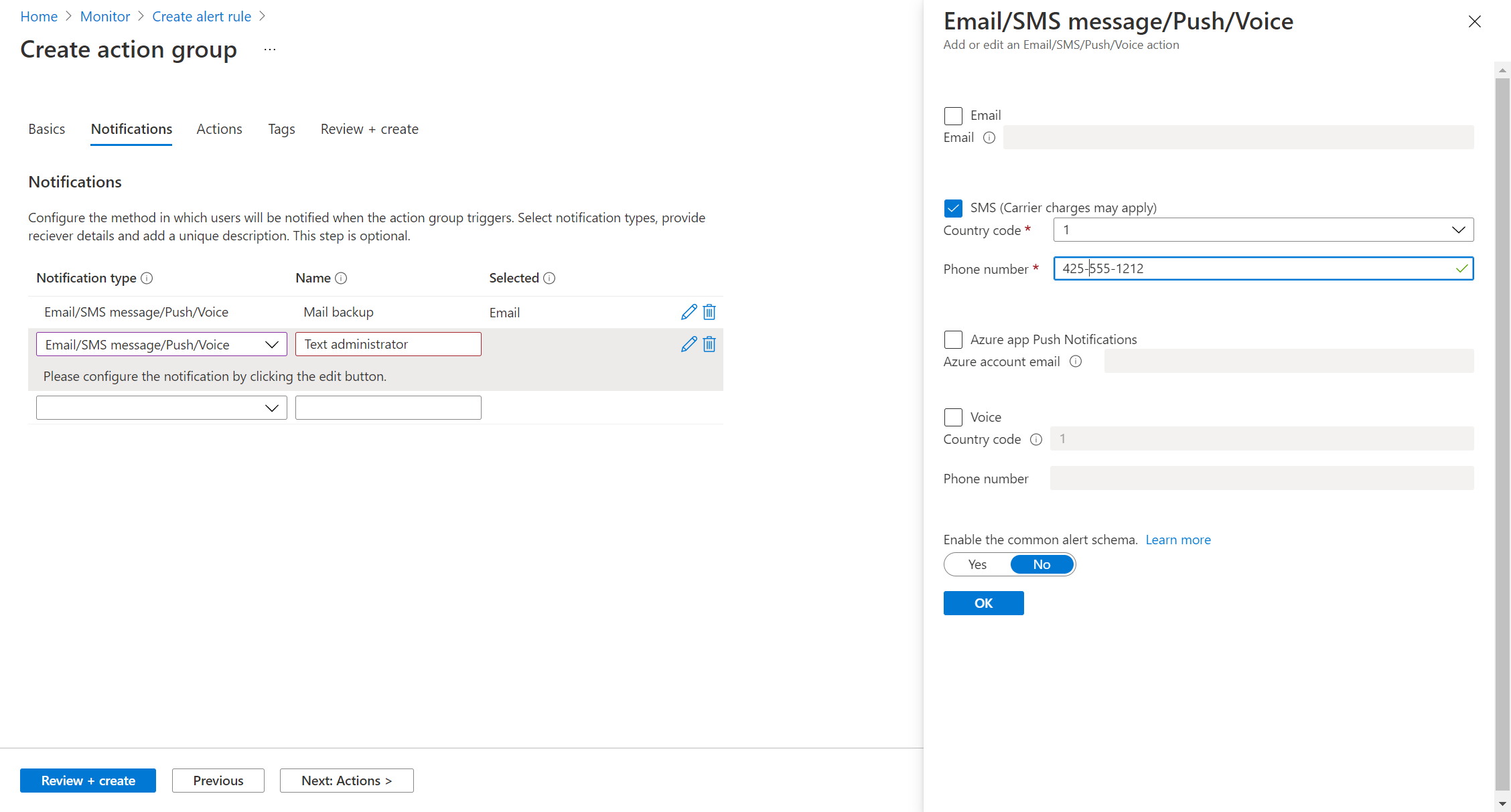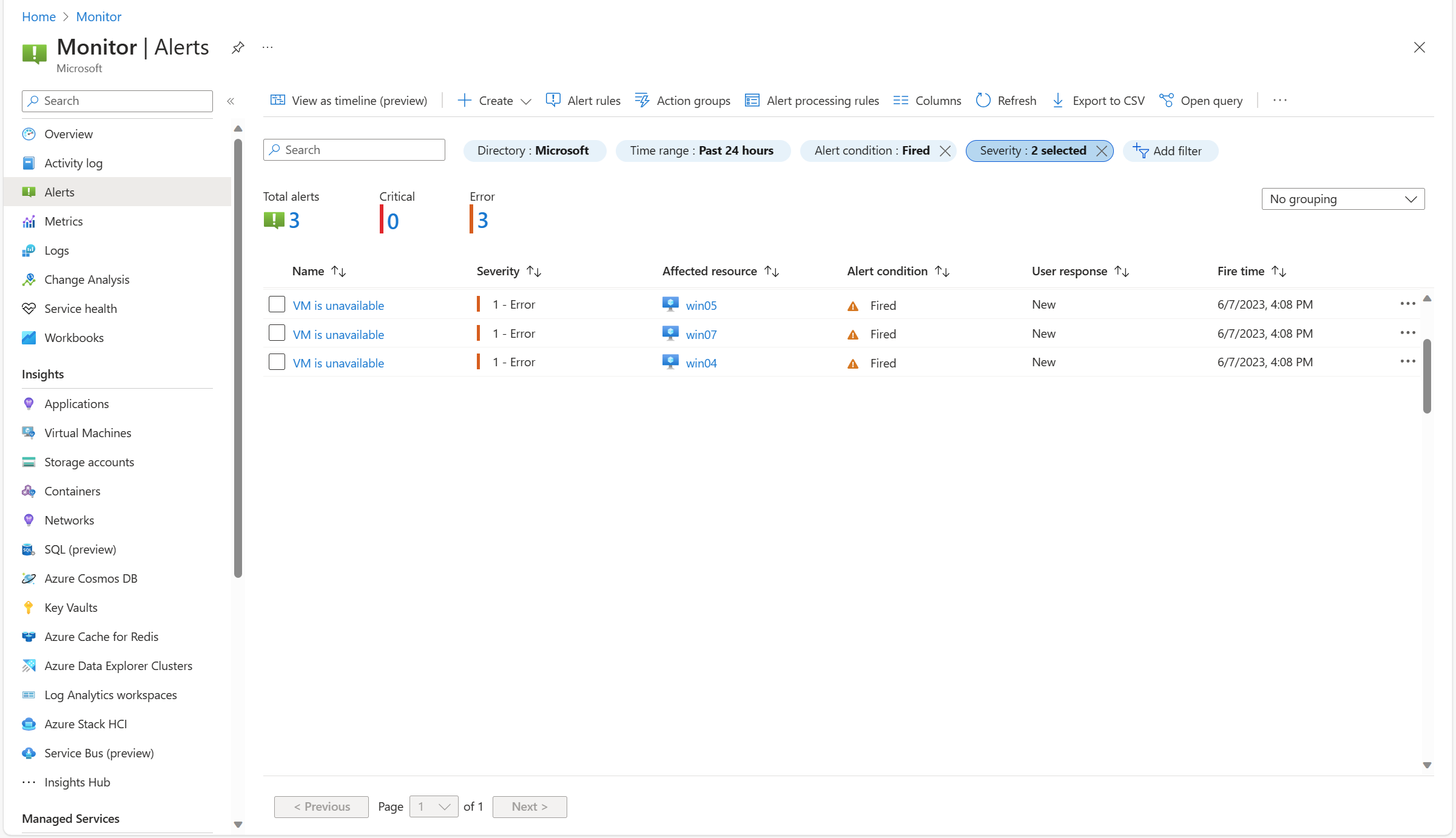虛擬機最常見的監視需求之一,是在虛擬機停止執行時建立警示。 最佳方法是使用目前處於公開預覽狀態的 VM 可用性計量 ,在 Azure 監視器中建立計量警示規則。
您可以使用具有 建議警示的 VM 可用性計量,為單一虛擬機 (VM) 建立可用性警示規則。 本教學課程示範如何建立單一規則,以套用至特定區域中訂用帳戶或資源群組中的所有虛擬機。
提示
雖然本文使用計量值 VM 可用性計量, 但您可以使用相同的程式來警示任何計量值。
在本文中,您將學會如何:
- 在計量瀏覽器中檢視 VM 可用性計量。
- 建立以訂用帳戶或資源群組為目標的警示規則。
- 建立動作群組,以在建立警示時主動通知。
必要條件
若要完成本文中的步驟,您需要至少一部 Azure 虛擬機來監視。
在計量瀏覽器中檢視 VM 可用性計量
在 Azure 監視器中建立警示規則的方法有很多種。 在本教學課程中,我們會從 計量總管建立它,其會預先填入所需的值,例如我們想要監視的範圍和計量。 您只需要提供警示規則的詳細邏輯。
從 Azure 入口網站的 [監視器] 功能表中,選取 [計量]。
在 [選取範圍],選取要監視的 VM 訂用帳戶或資源群組。
在 [精簡範圍] 下,針對 [資源類型],選取 [虛擬機器],然後選取要監視的 VM [位置]。
按兩下 [套用],以設定計量瀏覽器的範圍。
針對 [計量] 選取 VM 可用性計量 (預覽)。 此值會顯示在所選範圍中的每個 VM。
按兩下 [新增警示規則] 來建立警示規則並開啟其設定。
針對 [警示邏輯] 設定下列值。 這指定每當可用性計量的平均值低於 1 時,就會引發警示,這表示所選範圍中的其中一個 VM 未執行。
設定 值 閾值 靜態 彙總類型 平均 運算子 小於 單位 計數 閾值 1 為 [何時] 評估設定下列值。 這會指定規則會使用前一分鐘收集的值,每分鐘執行一次。
設定 值 檢查間隔 1 分鐘 迴圈期間 1 分鐘
設定動作群組
[ 動作] 頁面可讓您將一或多個 動作群組 新增至警示規則。 動作群組會定義觸發警示時要採取的一組動作,例如傳送電子郵件或簡訊。
選取 [使用動作群組 ] 將現有的群組新增至警示,或建立新的群組。
選取 [建立動作群組 ] 以建立新的動作群組。
選取用於動作群組的 訂閱和 資源群組,並為其指定一個在入口網站中顯示的動作群組名稱及一個在電子郵件和 SMS 通知中顯示的顯示名稱。
選取 [通知],並新增一或多個方法,以在觸發警示時通知適當的人員。
設定詳細資料
在 [詳細資料] 頁面針對警示規則進行不同設定。
設定 描述 訂用帳戶 儲存警示規則的訂用帳戶。 資源群組 儲存警示規則的資源群組。 這不需要與您監視的資源位於相同的資源群組中。 嚴重性 嚴重性可讓您將具有類似相對重要性的警示分組。 錯誤嚴重性適用於沒有回應的虛擬機。 警示規則名稱 警示觸發時顯示的名稱。 警示規則描述 警示規則的選擇性描述。 按一下 [檢閱 + 建立] 以建立警示規則。
檢視警示
若要測試警示規則,請在您指定的範圍內停止一或多個虛擬機器。 如果您在動作群組中設定通知,則應在幾秒鐘內收到該通知。 您也可以在 [ 警示 ] 頁面上看到每個 VM 的警示。
下一步
既然您已在 VM 關閉時備妥警示,請啟用 VM 深入解析來安裝 Azure 監視器代理程式,以從用戶端收集其他數據並提供其他分析工具。